Gondolkodtál már azon, hogyan alakíthatod kedvenc videóidat, fotóidat vagy különleges pillanataidat olyasmivé, amit megtarthatsz és megoszthatsz? A DVD-k Mac-en való írása választ ad erre a kérdésre. Arról szól, hogy a digitális tartalmat olyan fizikai, könnyen megosztható formátummá alakítsuk, amely speciális program nélkül is élvezhető DVD-lejátszókon vagy számítógépeken.
Ez a folyamat nem csak a hozzáférést biztosítja a különböző eszközökön. Lehetővé teszi személyre szabott gyűjtemények létrehozását is, amelyeket megoszthat barátaival és családjával. Nézzük, hogyan kell írjon DVD-ket Mac-en és fedezze fel a benne rejlő lehetőségeket a tartalomkészítési útjára.
1. rész. Írjon DVD-t a Tipard DVD Creator programmal
Van olyan videógyűjteménye a Mac számítógépén, amelyet szívesen alakít át megosztható DVD-kké, hogy felelevenítse az emlékeket, és szórakoztassa barátait és családját? Tipard DVD Creator a megoldás, amely segíthet DVD-k írásában Mac számítógépen. Akár DVD-5, akár DVD-9 lemezeket kell készítenie, a Tipard DVD Creator támogatja. A Tipard DVD Creator segítségével készített DVD-k szinte minden lejátszóval és eszközzel kompatibilisek.
Ez a program lehetővé teszi videók importálását MP4, AVI, MKV, MOV és más formátumokban. Hozzáadhat háttérzenét, kép hátterét, menüsablont, videóeffektusokat szerkeszthet, feliratokat szúrhat be stb. Az írási folyamat gyors, és magas kép- és hangminőséget biztosít. A Tipard DVD Creator segítségével gyorsan átalakíthatja dédelgetett videóit hosszú élettartamú DVD-kké, megőrizheti emlékeit, és bármikor és bárhonnan elérhetővé teheti őket.
1. lépésSzerezze be a Tipard DVD Creator programot a hivatalos webhelyről. Kövesse az útmutatót a program sikeres telepítéséhez a számítógépen.

PROBALD KI INGYEN Windows 7 vagy újabb rendszerhez
 Biztonságos letöltés
Biztonságos letöltés
PROBALD KI INGYEN Mac OS X 10.12 vagy újabb rendszerhez
 Biztonságos letöltés
Biztonságos letöltés2. lépésA kezdéshez futtassa a Tipard DVD Creator programot. Üsd a Fájlok hozzáadása gomb; azonnal megnyitja a Mac mappát. Keresse meg az égetni kívánt fájlt. Ha megtalálta, válassza ki, hogy hozzáadja a programhoz.
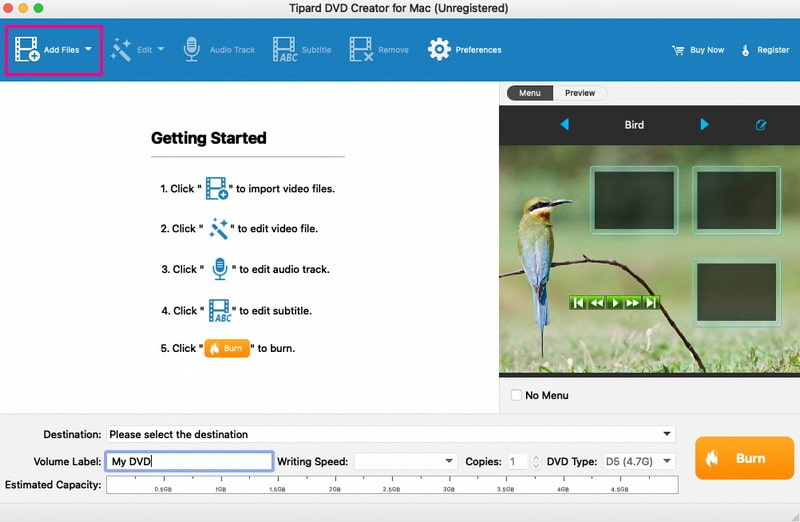
3. lépésIrány a Szerkesztés gomb. Itt beállíthatja a fényerőt, a telítettséget, a kontrasztot, a színárnyalatot és a hangerőt. Emellett igény szerint levághatja a videó hosszát. Ha szeretné, vízjelet is hozzáadhat. Ne felejtsen el kattintani a rendben gombot a változtatások megerősítéséhez.
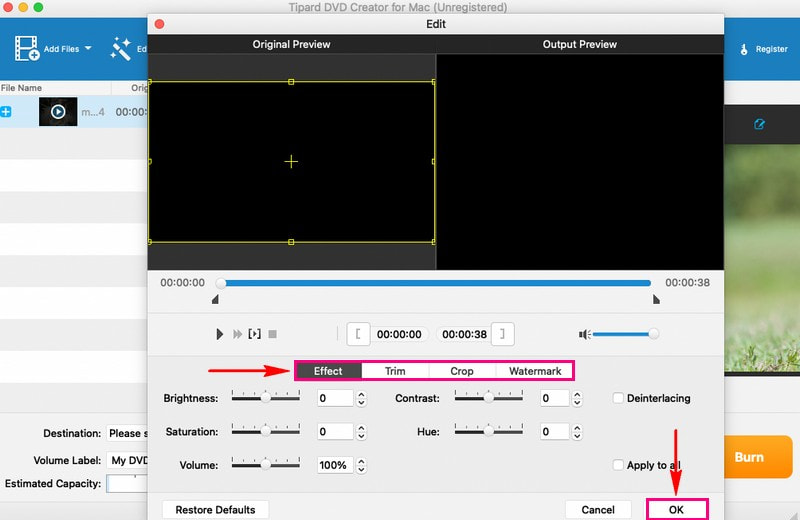
4. lépésHangsávokat és feliratokat is beilleszthet, ha azt szeretné, hogy a videó vonzóbb legyen. Módosíthatja a többi paramétert is, például a kódolót, a bitsebességet, a csatornákat stb. Ne felejtse el bejelölni a rendben gombot a változtatások mentéséhez.
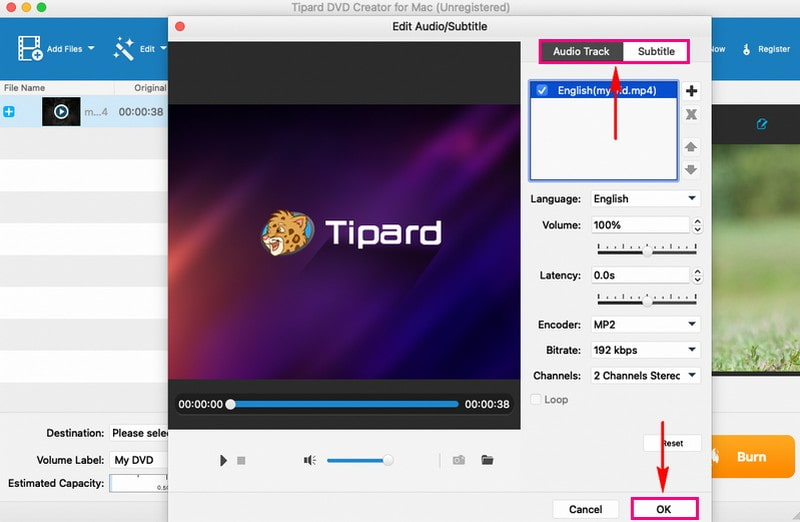
5. lépésAz alapvető szerkesztés után válasszon egy tetszetős témát a Menü választási lehetőség. Előre beállított menükkel rendelkezik, mint pl Állat, Látvány, Fesztivál, Növénystb. Ezenkívül háttérzenét, képeket és nyitófilmet is hozzáadhat a kimenethez. Ne felejtse el megnyomni a gombot Megment gombot a változtatások megerősítéséhez.
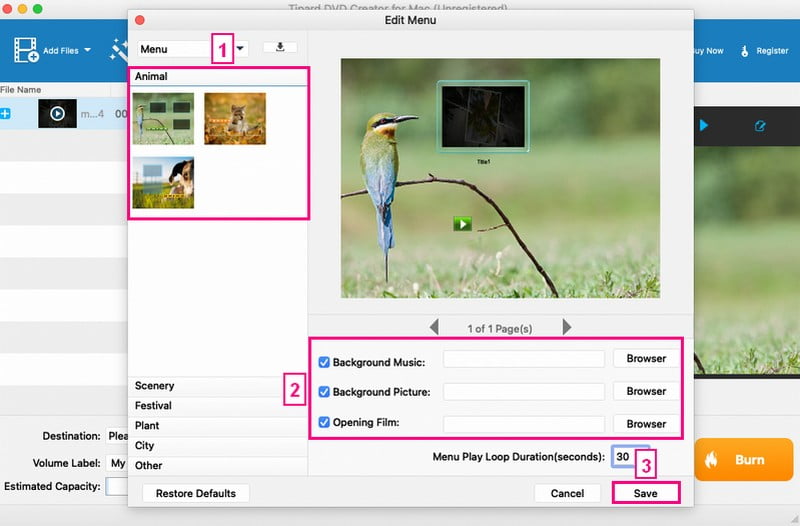
6. lépésHelyezzen be egy üres DVD-t a Mac DVD-meghajtójába. Ha elégedett a létrehozásával, kattintson a Éget gomb. Végül jelölje be a Rajt gombot az égési folyamat elindításához. Csak néhány percet vesz igénybe a kimenet megszerzése.
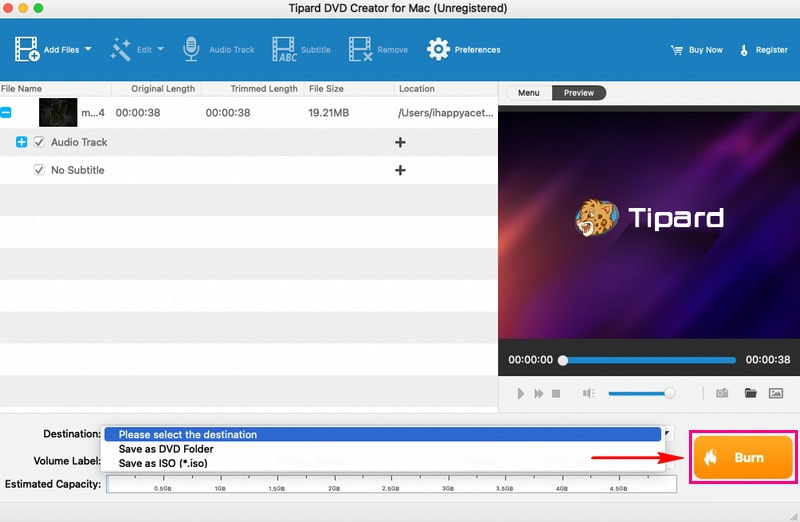
2. rész. Hozzon létre DVD-t az iDVD segítségével
Az iDVD olyan, mint egy varázspálca azoknak a felhasználóknak, akik szeretnének DVD-ket készíteni Mac számítógépen videókkal, fényképekkel és zenével. Ez a program egy csomó témát és sablont tartalmaz. Kiválaszthatja a stílusának vagy a tartalom hangulatának megfelelőt. A tartalom hozzáadása rendkívül egyszerű. Videóit, fényképeit és zenéit közvetlenül a programba húzhatja Mac számítógépéről. A menüben tetszés szerint rendezheti őket.
Ezenkívül lehetőséget kínál a háttér megváltoztatására, szöveg hozzáadására vagy személyes képek háttérként való használatára. Mielőtt kiírná a DVD-t, az iDVD lehetővé teszi annak előnézetét. Ezért láthatja, hogyan néz ki minden, és elvégezheti az utolsó módosításokat. A legjobb az egészben az, hogy az iDVD-vel készített DVD-k minősége jó. Videói, fényképei és zenéi ugyanolyan jól fognak kinézni és hangzani, mint a Mac számítógépén.
1. lépésElőször nyissa meg az iDVD-t a Mac-en.
2. lépésÚj DVD-projekt indításához keresse meg és válassza ki a Hozzon létre egy új projektet gomb. Ez a lépés lehetővé teszi, hogy elnevezze a projektet, és válasszon egy témát, amely meghatározza a DVD-menü megjelenését.
3. lépésAdja hozzá videóit iDVD-projektjéhez úgy, hogy húzza őket az iDVD ablakba. A videók sorrendjét úgy rendezheti, hogy mozgatja őket a projektterületen belül.
4. lépésTegyen egy üres DVD-t a Mac DVD-meghajtójába. Ezután az iDVD felismeri ezt, mint ahol a projektet tárolja a DVD-re való íráshoz.
5. lépésHa készen áll, nyomja meg a Burn gombot a felületen. Ez a művelet elindítja a DVD-írási folyamatot. A program kezeli a videó tartalmának kódolását és a menü kialakítását. Ezt követően átviszi az adatokat az üres lemezre.
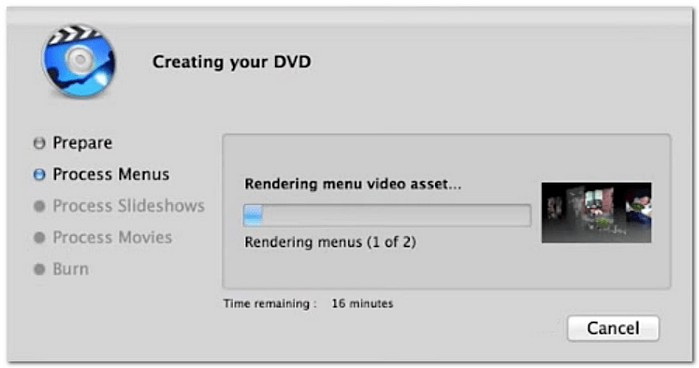
3. rész. Összehasonlító táblázat
Itt van egy egyszerű összehasonlítás két népszerű lehetőség, az iDVD és a Tipard DVD Creator között, kiemelve azok jellemzőit és funkcióit. Akár az egyszerűségre, akár a fejlett szerkesztési lehetőségekre vágyik, ennek az összehasonlításnak az a célja, hogy segítsen megtalálni a DVD-készítési igényeinek leginkább megfelelőt.
| Jellemzők | iDVD | Tipard DVD Creator |
|---|---|---|
| Felhasználói felület | Egyszerű és felhasználóbarát felülettel rendelkezik. | Modern és intuitív felülettel rendelkezik. |
| Témák/sablonok | Rengeteg témát és sablont kínál. | Testreszabható sablonokat biztosít. |
| Testreszabás | Korlátozott testreszabási lehetőségeket kínál a menük számára. | Több testreszabási lehetőséget biztosít a menük számára. |
4. rész. GYIK a DVD-k írásával kapcsolatban Mac rendszeren
Írhat-e az iDVD ISO-t DVD-re Mac-en?
Az iDVD nem támogatja az ISO fájlok DVD-re írását Mac számítógépen. Fő funkciója, hogy segítse a felhasználókat egyéni DVD-k létrehozásában videók, fényképek és zene felhasználásával.
Írhat-e MP4-et DVD-re Mac-en?
Egyértelműen! Használhatja a Tipard DVD Creator programot, amely támogatja a különféle bemeneti videofájl-formátumokat, beleértve az MP4-et is, hogy DVD-re írjon.
Írhat a VLC DVD-ket?
Ha te használjon VLC-t DVD-k írásához, ez meglehetősen bonyolult és időigényes lehet. Végül is a különféle video- és audiofájlformátumok lejátszására összpontosít, megbízható médialejátszóként szolgálva.
Mennyi ideig tart egy DVD írása?
A DVD írásának időtartama néhány dologtól függ. Először is, milyen gyorsan működik a DVD-író. Másodszor, milyen nagyok a fájlok. Végül az égetéshez választott sebesség. A Tipard DVD Creator alkalmazással az írás néhány percig is eltarthat. Ezen túlmenően kiváló minőséget biztosít, így a tartalom ugyanolyan jól néz ki, mint eredetileg.
Törölhetem vagy átírhatom az égetett DVD-n lévő adatokat?
Minden azon múlik, hogy milyen DVD-t használ. A DVD-R lemezek egyszeri használatra szolgálnak; nem törölheti vagy nem írhatja át őket, ha már elégették. A DVD-RW és DVD+RW lemezekkel azonban többször is átírhatja és törölheti őket.
Megtanultad, hogyan kell DVD-k létrehozása Mac-en, ami a megfelelő eszközzel gyerekjáték lehet. Ha sokoldalú és felhasználóbarát megoldást keres, a Tipard DVD Creator kiemelkedik. Egyszerű felülete és számos funkciója leegyszerűsíti a DVD-készítési folyamatot. A kedvenc videóid és fotóid importálásától kezdve egészen a a DVD menük testreszabása A Tipard DVD Creator a teljes csomagot kínálja.
A legjobb eszköz a DVD lemez/mappa/ISO képfájlok másolására és konvertálására különböző formátumokba.




